Zurücksetzen von iCloud-E-Mails auf iPhone und Computer
Oct 15, 2025 • Filed to: Gerätedaten verwalten • Proven solutions
Wenn Sie eine Apple ID haben, haben Sie einen E-Mail-Account bei Apple. Viele neue und auch bestehende Apple-Benutzer sind sich bewusst, dass sie eine iCloud-E-Mail-Adresse haben. Mit Ihrer iCloud-E-Mail können Sie ganz einfach verschiedene Apple-Dienste auf all Ihren Geräten überall und jederzeit bearbeiten.
Aber, wissen Sie, wie man iCloud E-Mail auf iPhone und Computer zurücksetzen kann? Eigentlich ist das ganz einfach. In diesem Artikel zeigen wir Ihnen, wie Sie iCloud Email auf iPhone und PC-Computer zurücksetzen können, sowie einige nützliche Tricks zu iCloud Email.
Wenn Sie Ihre Apple-ID vergessen haben oder sie nicht haben, weil Sie ein iPhone aus zweiter Hand haben, können Sie Ihr iPhone auch ohne Apple-ID zurücksetzen.
- Teil 1: Was ist iCloud Email?
- Teil 2: Zurücksetzen von iCloud-E-Mails auf iPhone und Computer
- Teil 3: Nützliche iCloud-E-Mail-Tricks
Teil 1: Was ist iCloud Email?
iCloud Email ist ein kostenloser Email-Dienst von Apple, der 5 GB Speicherplatz für Ihre Emails zur Verfügung stellt, abzüglich des Speicherplatzes, den Sie für die Daten haben, die in Ihrem iCloud-Konto gespeichert bleiben. Der Zugriff erfolgt über Ihren Internet-Browser und IMAP, das auf allen Betriebssystemen leicht einzurichten ist.
Die Webmail-Oberfläche verfügt über keine E-Mail-Kennzeichnungsfunktionen oder andere Tools, die bei der E-Mail-Organisation helfen und die Produktivität erhöhen. Sie können auch immer nur auf ein iCloud-E-Mail-Konto zugreifen.
Teil 2: Zurücksetzen von iCloud-E-Mails auf iPhone und Computer
Es gibt zwei Möglichkeiten, wie Sie iCloud Email zurücksetzen können - auf dem iPhone oder auf dem Computer. Die Mobilität gibt Ihnen die Möglichkeit, iCloud Email aus Sicherheitsgründen zurückzusetzen, während Sie unterwegs sind. Wenn Sie keine iCloud-E-Mail für Ihr iPhone haben, können Sie auch iCloud-Entfernungs Lösungen versuchen, um die iCloud-Aktivierungs Sperre auf Ihrem iPhone zu umgehen.
iCloud-E-Mail auf dem iPhone zurücksetzen
Schritt 1. Tippen Sie auf Ihrem iPhone auf Einstellungen, um loszulegen.

Schritt 2. Sobald Sie sich im Einstellungen Fenster befinden, suchen Sie nach iCloud und klicken Sie darauf.
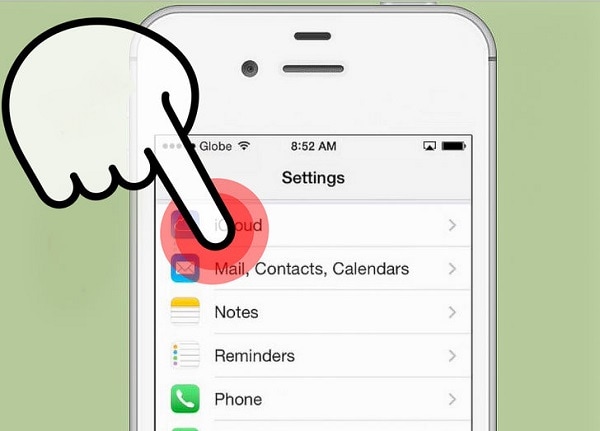
Schritt 3. Scrollen Sie zum Ende des Fensters und klicken Sie auf Konto löschen.
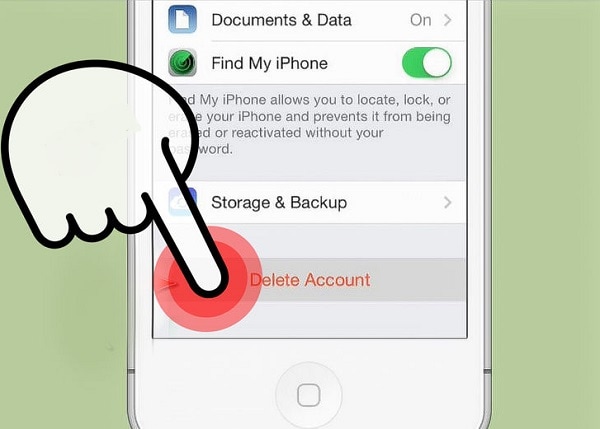
Schritt 4. Um Ihre Auswahl zu bestätigen, klicken Sie auf Löschen. Beachten Sie, dass dadurch alle Ihre Fotos im Fotostream gelöscht werden.

Schritt 5. Ihr Telefon fordert Sie dann auf, auszuwählen, was Sie mit Ihren iCloud-Safari-Daten und -Kontakten auf Ihrem iPhone machen möchten. Um sie in Ihrem iPhone zu speichern, klicken Sie auf Auf meinem iPhone behalten und um sie von Ihrem Gerät zu löschen, tippen Sie auf Von meinem iPhone löschen.
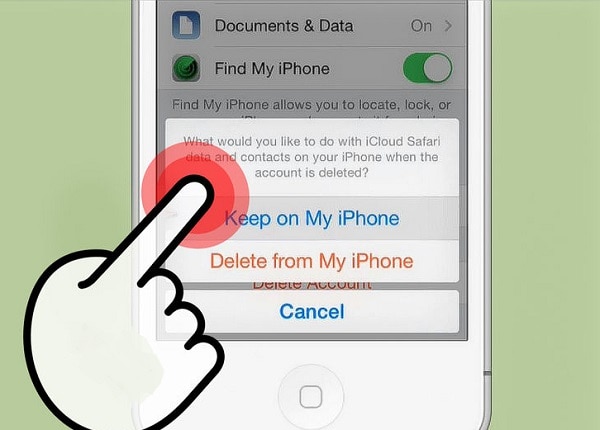
Schritt 6. Sobald Ihr Telefon fertig ist, gehen Sie zurück und klicken Sie auf iCloud.

Schritt 7. Geben Sie die erforderlichen Informationen ein, um ein neues iCloud-E-Mail-Konto einzurichten. Klicken Sie auf Anmelden, wenn Sie fertig sind.
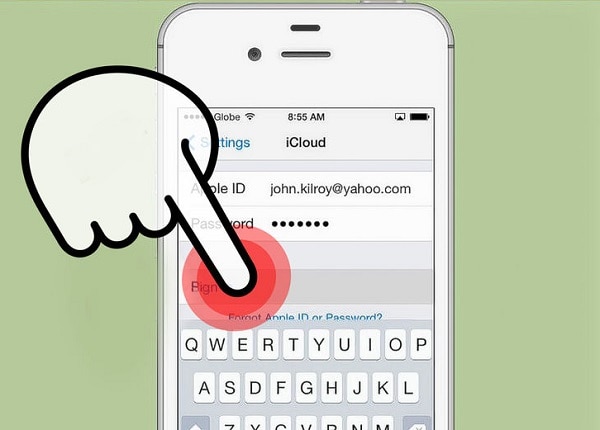
Schritt 8. Um Ihre iCloud-Safari-Daten und -Kontakte mit Ihrer neuen iCloud-E-Mail zusammenzufügen, klicken Sie auf Zusammenfügen. Tippen Sie auf Nicht zusammenfügen, wenn Sie mit einer sauberen iCloud-E-Mail beginnen möchten.
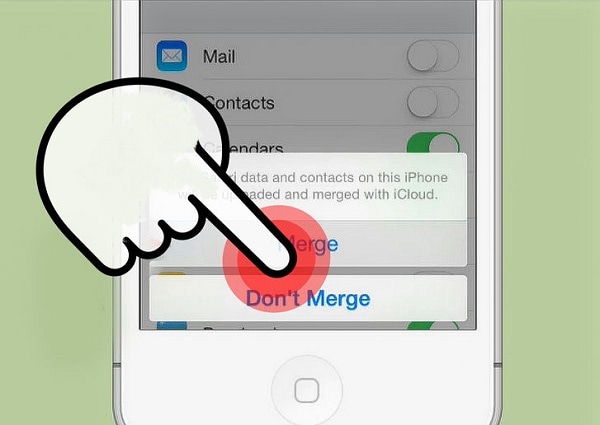
Schritt 9. Um iCloud die Verwendung der Standortdienste auf Ihrem iPhone zu erlauben, klicken Sie auf OK. Dies ist super nützlich, wenn Sie die Funktion Mein iPhone suchen verwenden müssen, falls Sie Ihr Gerät verloren haben.
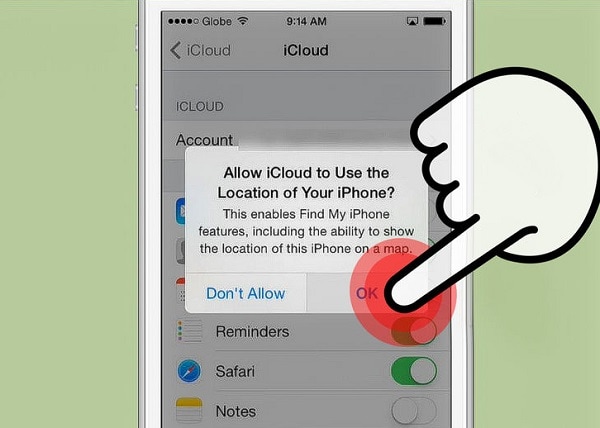
iCloud-E-Mail auf dem Computer zurücksetzen
Gehen Sie auf die Verwalten Ihrer Apple ID Webseite und melden Sie sich bei Ihrem Konto an. Sobald Sie eingeloggt sind, klicken Sie auf die Schaltfläche Verwalten Ihrer Apple ID.
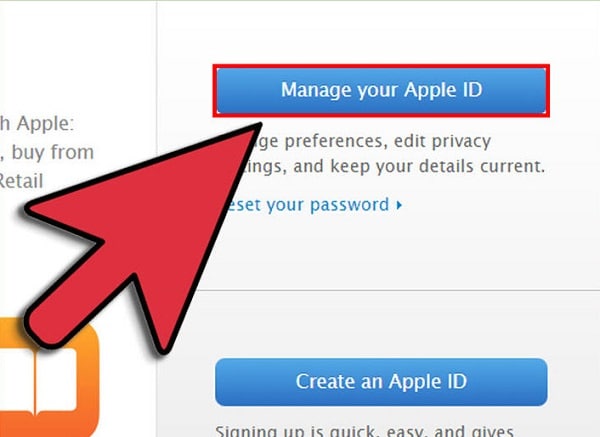
Suchen Sie den Abschnitt Apple ID und Primäre E-Mail-Adresse. Um die Details zu ändern, um eine neue iCloud-E-Mail zu erhalten, klicken Sie auf den Link Bearbeiten. Geben Sie die neuen Informationen ein, die Ihre neue iCloud-E-Mail sein sollen.
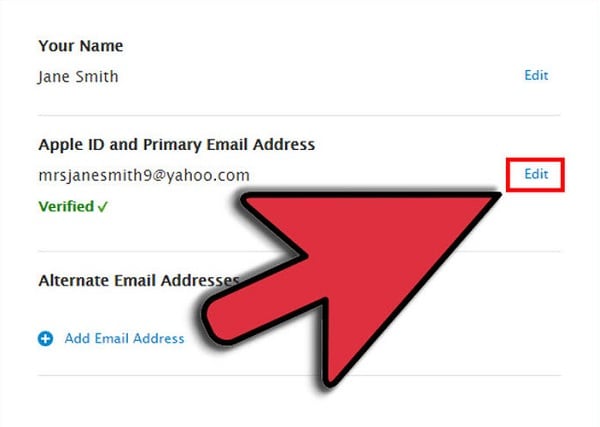
Apple sendet Ihnen eine Authentifizierungs-E-Mail, um Ihre Aktion zu bestätigen. Verifizieren Sie dies, indem Sie auf den Link Jetzt verifizieren > klicken, der in der besagten E-Mail enthalten ist.
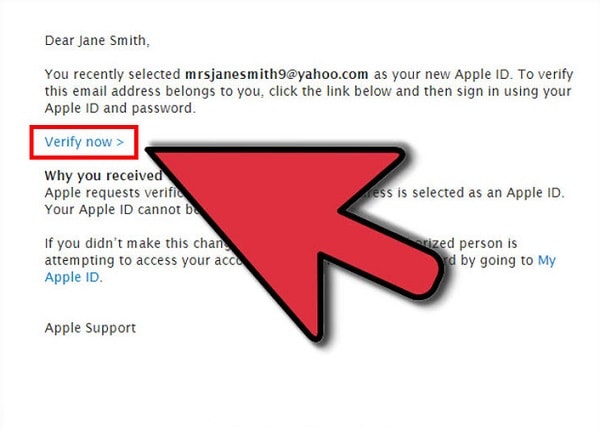
Teil 3: Nützliche iCloud-E-Mail-Tricks
Es gibt so viele Tricks, die Sie mit Ihren iCloud-E-Mails machen können, die vielen Benutzern nicht bekannt sind. Hier sind einige, die Sie zu einem iCloud-E-Mail-Superstar machen.
Überall auf Ihre iCloud-E-Mails zugreifen
Es gibt diesen großen Irrglauben, dass Sie auf Ihre iCloud-E-Mails nur von den Geräten zugreifen können, auf denen sie registriert sind. Sie können dies tatsächlich von jedem Ort der Welt aus tun, solange Sie über einen Internet-Browser verfügen. Um auf Ihre iCloud-E-Mails zuzugreifen, gehen Sie einfach auf iCloud.com in einem beliebigen Internetbrowser, um sich in Ihr Konto einzuloggen. Sie können dann E-Mails senden und lesen.
Erstellen von Filterregeln, die auf allen Geräten funktionieren
Sie können Regeln in der Mail-App auf Ihrem Mac erstellen, aber Sie müssen Ihren Mac ständig eingeschaltet haben, damit die Filter funktionieren. Um diese Regeln auf allen Ihren Geräten anzuwenden, richten Sie sie in Ihrer iCloud-E-Mail ein - auf diese Weise werden Ihre eingehenden E-Mails in der Cloud aussortiert, bevor sie auf Ihren Geräten ankommen. Dies ist eine gute Möglichkeit, Ihre Geräte zu entrümpeln und Ihren Mac nicht ständig eingeschaltet zu lassen.
Informieren Sie Personen, wenn Sie nicht da sind
Dies ist eine Funktion, die in der Mail-App auf dem Mac und anderen iOS-Geräten fehlt. Richten Sie in Ihrer iCloud-E-Mail eine automatische Abwesenheits-E-Mail ein, um anderen mitzuteilen, dass Sie gerade nicht arbeiten und wann Sie zurück sein werden. In der heutigen Zeit könnte dies Ihnen helfen, ein gutes Verhältnis zu Kunden und Arbeitgebern, aktuellen und potenziellen, aufrechtzuerhalten, da eine beantwortete E-Mail als unprofessionell und inkompetent angesehen werden kann.
Eingehende Mail weiterleiten
Es besteht eine hohe Wahrscheinlichkeit, dass Ihre iCloud-E-Mail nicht Ihr primäres Konto ist. Daher ist es wahrscheinlicher, dass Sie E-Mails, die an diese E-Mail-Adresse gesendet werden, verpassen. Sie können eine Regel festlegen, nach der iCloud alle eingehenden E-Mails an Ihr primäres Konto weiterleiten kann, damit Sie die wichtigen nicht verpassen. Außerdem müssen Sie nicht mehr zwei Konten für E-Mails überprüfen!
Einrichten eines iCloud-Alias
Wenn Sie Spam-E-Mails in Ihrer iCloud-E-Mail vermeiden möchten, gibt es eine Möglichkeit, dies zu tun. Mit dieser Funktion können Sie sich für drei Konten anmelden, die Sie bei der Anmeldung zu Newslettern und beim Posten in öffentlichen Foren verwenden können.
Es gibt so vieles, was Apple-Benutzer nicht über ihre iCloud-E-Mails wissen. Wir hoffen, dass Sie aus dieser E-Mail viel mitnehmen, damit Sie Ihr iCloud-E-Mail-Konto besser nutzen können - von der Änderung der iCloud-E-Mail bis zur effektiveren Nutzung.
iCloud Backup
- iCloud Backup extrahieren
- iCloud Sicherungsdateien übertragen
- Wiederherstellung vom iCloud-Backup
- iCloud Passwort
- Tools zum iCloud Umgehen
- iCloud Sperre umgehen
- iCloud Passwort wiederherstellen
- iCloud Aktivierung umgehen
- iCloud Passwort vergessen
- iCloud löschen
- iCloud Account entfernen
- Apps in der iCloud löschen
- Musik von iCloud löschen
- iCloud Account ändern und löschen
- Probleme beheben
- iCloud einrichten
- Alles über iCloud Backup
- Dokumente in der iCloud verwenden
- iCloud E-Mail Adresse ändern
- iPhone mit iCloud synchronisieren
- Via iCloud sichern
- iCloud Tricks



















Julia Becker
staff Editor